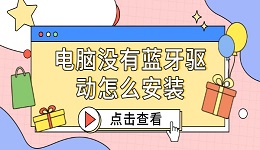蓝牙功能在电脑上的应用越来越广泛,例如连接无线耳机、鼠标、键盘等。然而,并不是所有的电脑都默认具备蓝牙功能。那么,如何查看你的电脑是否有蓝牙?如果有,该如何打开电脑蓝牙呢?本文将详细介绍这些方法。

一、如何查看电脑是否具备蓝牙功能
1、通过设备管理器查看
设备管理器是Windows系统中用于管理硬件设备的重要工具,可以用来确认电脑是否配备蓝牙功能。
步骤如下:
①、右键点击“此电脑”或“计算机”(Windows 10/11用户可以直接在“文件资源管理器”左侧找到)
②、选择“管理”,然后在打开的“计算机管理”窗口中,点击左侧的“设备管理器”
③、在设备列表中查找 “蓝牙” 选项
如果有 “蓝牙” 这一项,说明你的电脑配备了蓝牙功能
如果没有该选项,则你的电脑可能不支持蓝牙,或蓝牙驱动未安装,这里可以通过专业驱动管理软件“驱动人生”一键检测电脑驱动进行下载安装,方便快捷。步骤如下:

▼点击上方按钮下载安装,然后打开驱动人生,点击驱动管理的“立即扫描”选项;
▼软件会自动识别蓝牙型号,然后根据扫描结果选择蓝牙驱动升级驱动。蓝牙驱动程序安装完成之后,可以关机然后重启电脑,让新的蓝牙驱动程序生效。
2、通过“设置”查看
Windows 10/11用户可以通过“设置”检查蓝牙功能是否可用。
步骤如下:
①、按Win+I打开“设置”
②、进入“设备”选项
③、在左侧选择 “蓝牙和其他设备”
④、如果看到“蓝牙”选项,并且可以开启或关闭,则说明你的电脑支持蓝牙
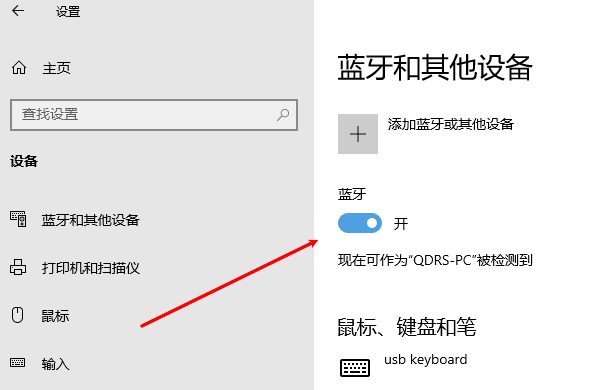
3、通过命令提示符(CMD)或PowerShell查看
可以使用命令行工具快速检查电脑是否具备蓝牙。
方法:
①、按Win+R,输入cmd或powershell,然后按Enter
②、在弹出的窗口中输入以下命令:
netsh wlan show drivers
③、查找 “Bluetooth Support”(蓝牙支持)字段
如果显示Yes,则说明电脑支持蓝牙
如果显示No,则说明电脑不支持蓝牙
二、如何打开电脑蓝牙
1、通过Windows设置打开蓝牙
如果你的电脑支持蓝牙,可以按照以下步骤打开它:
步骤如下:
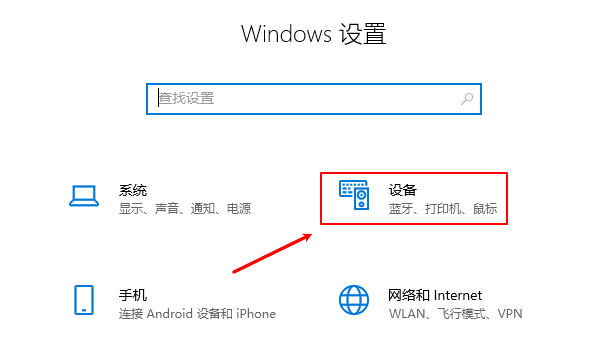
①、按Win+I打开“设置”
②、进入“设备”>“蓝牙和其他设备”
③、找到“蓝牙”开关,并将其切换到“开”
④、你的电脑蓝牙现在已启用,可以连接其他蓝牙设备
2、通过快捷键打开蓝牙
部分笔记本电脑配备了蓝牙快捷键,通常位于Fn+某个功能键(F1-F12之一)。
步骤如下:
①、查看键盘上是否有蓝牙图标(通常是 F5、F7 或 F8)
②、按住Fn键,同时按蓝牙对应的功能键
③、电脑的蓝牙可能会直接开启(具体按键组合请参考电脑说明书)
3、通过“设备管理器”启用蓝牙
如果蓝牙选项在“设置”中是灰色的,可能是蓝牙被禁用了。
步骤如下:
①、右键开始菜单,选择“设备管理器”
②、展开“蓝牙”设备列表
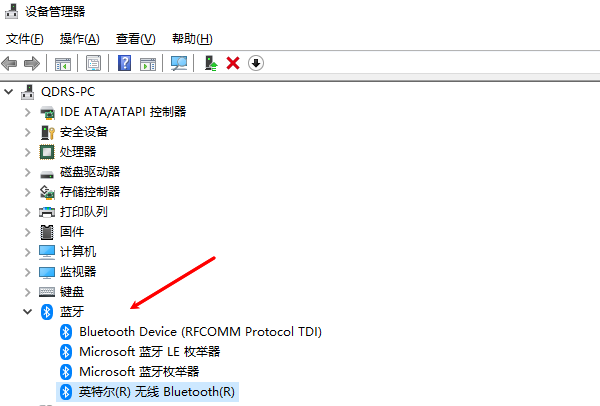
③、右键点击蓝牙设备,选择“启用设备”
④、之后,你可以尝试在“设置”中打开蓝牙
4、通过“服务”管理蓝牙
如果蓝牙无法正常开启,可能是相关服务未运行,可以手动启动。
步骤如下:
①、按Win+R,输入services.msc并按 Enter
②、在服务列表中查找“Bluetooth Support Service”或“蓝牙支持服务”
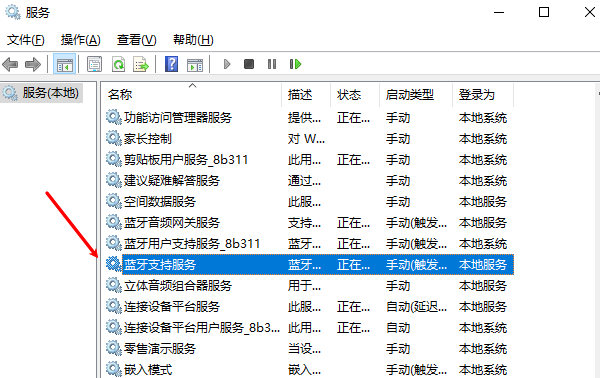
③、右键点击它,选择“启动” 或 “重新启动”
④、确保启动类型设置为“自动”,这样每次开机时蓝牙都会自动运行
三、没有蓝牙如何解决?
如果你的电脑没有蓝牙功能,也可以通过以下方式实现蓝牙连接:
1、使用外置蓝牙适配器:购买USB蓝牙适配器(即蓝牙Dongle),插入USB接口后,安装驱动程序即可使用蓝牙功能。
2、更新或安装蓝牙驱动:如果设备管理器中有蓝牙但无法使用,可能需要更新驱动。通过驱动人生快速检测蓝牙型号进行安装升级。

3、使用手机热点共享蓝牙:某些手机支持 蓝牙共享网络,可以通过蓝牙连接手机并使用其无线功能。
以上就是电脑有没有蓝牙怎么查看,电脑蓝牙打开方法。如果遇到网卡、显卡、蓝牙、声卡等驱动的相关问题都可以下载“驱动人生”进行检测修复,同时驱动人生支持驱动下载、驱动安装、驱动备份等等,可以灵活的安装驱动。